手机打开的壁纸怎么换 手机如何设置个性化锁屏壁纸
更新时间:2023-06-11 10:03:18作者:jiang
手机打开的壁纸怎么换,手机作为现代人们日常生活的必备之物,给我们带来了很多方便。在手机中壁纸和锁屏壁纸的更换是一种很简单的个性化设置。大家可以随时根据自己的喜好更换自己手机的壁纸和锁屏壁纸,从而增添一份自己的个性和趣味。那么接下来小编就为大家介绍一下如何在手机上更换个性化的壁纸和锁屏壁纸。
手机如何设置个性化锁屏壁纸
方法如下:
1.首先打开手机进入设置界面,如图所示。

2.然后点击桌面和壁纸,如图所示。
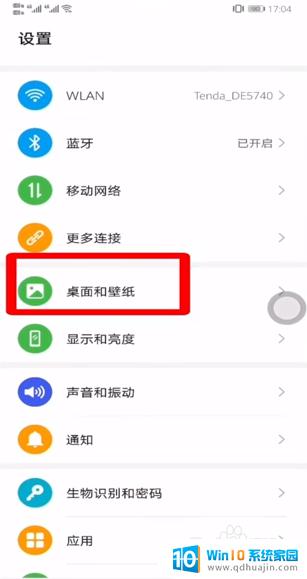
3.然后点击壁纸,如图所示。
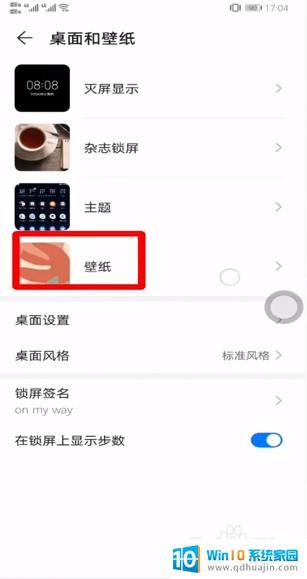
4.然后选择一个壁纸,如图所示。
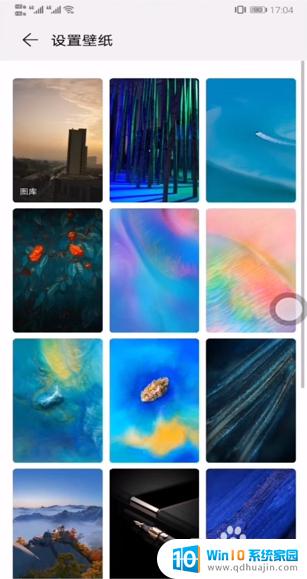
5.然后点击右下角对号,如图所示。

6.最后设置为锁屏壁纸即可,如图所示。

通过更换个性化的锁屏壁纸,你可以让你的手机更加个性化和有趣。而更换壁纸也能让你的手机焕然一新,给你焕然一新的感觉。所以,无论是换锁屏壁纸还是主屏壁纸,都不妨尝试一下,让你的手机变得更有魅力。
手机打开的壁纸怎么换 手机如何设置个性化锁屏壁纸相关教程
热门推荐
电脑教程推荐
win10系统推荐
- 1 萝卜家园ghost win10 64位家庭版镜像下载v2023.04
- 2 技术员联盟ghost win10 32位旗舰安装版下载v2023.04
- 3 深度技术ghost win10 64位官方免激活版下载v2023.04
- 4 番茄花园ghost win10 32位稳定安全版本下载v2023.04
- 5 戴尔笔记本ghost win10 64位原版精简版下载v2023.04
- 6 深度极速ghost win10 64位永久激活正式版下载v2023.04
- 7 惠普笔记本ghost win10 64位稳定家庭版下载v2023.04
- 8 电脑公司ghost win10 32位稳定原版下载v2023.04
- 9 番茄花园ghost win10 64位官方正式版下载v2023.04
- 10 风林火山ghost win10 64位免费专业版下载v2023.04